最佳答案思路:表格数据处理——插入拆线图——图表设置——图表修饰——图表动画。步骤:1、原始表格如下:原始数据为可乐、雪碧、橙汁、芬达、凉茶这几种饮料的销售统计,其中第1列数据为真实的销售百分比,第二列为达标列,均为100%。2、插入柱状图:选择图表,执行“插入”菜单-“图表”-“插入折线图或面积图”右侧下......
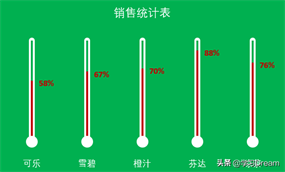
思路:
表格数据处理——插入拆线图——图表设置——图表修饰——图表动画。
步骤:
1、原始表格如下:
原始数据为可乐、雪碧、橙汁、芬达、凉茶这几种饮料的销售统计,其中第1列数据为真实的销售百分比,第二列为达标列,均为100%。
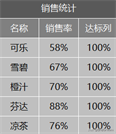
2、插入柱状图:
选择图表,执行“插入”菜单-“图表”-“插入折线图或面积图”右侧下拉箭头-“二维折线图”之“折线图”,这样,在文件中插入一个以销售率为折线、达标列为直线的折线图。
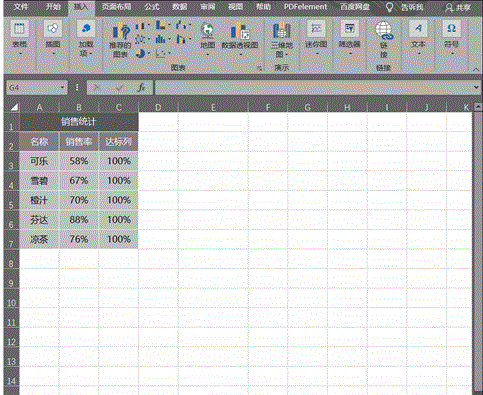
3、图表设置:
(1)制作温度计管:
选择达标列直线,点击“设计”菜单-“添加图表元素”按钮-“线条”-“垂直线”,在直线下方添加向下的垂直线;
双击达标列的直线,打开右侧“设置数据系列格式”设置项中,“填充”中设置线条为“无线条”;
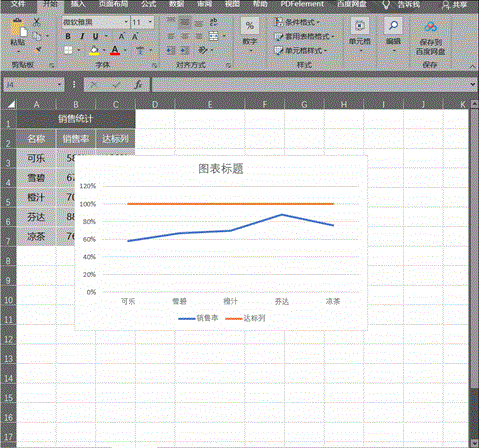
选择向下的垂直线,“填充”中设置线条颜色为灰色、宽度为7磅、复合类型为双线、线端类型为圆、结尾箭头类型为圆形箭头、结尾箭头粗细为右箭头1;
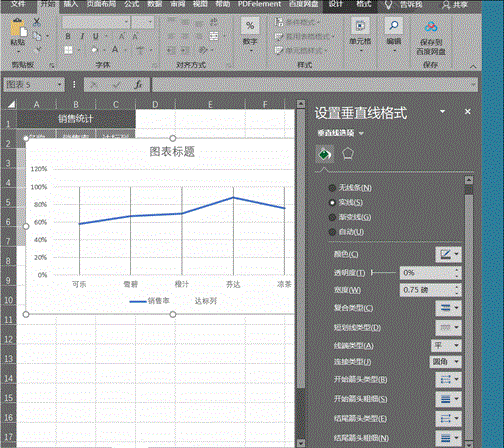
(2)制作温度计红色水银线:
选择销售率折线,点击“设计”菜单-“添加图表元素”按钮-“误差线”-“其他误差线选项”;
在右侧“设置误差线格式”设置项中,误差线选项中设置垂直误差线方向为负偏差、末端样式为无线端、误差量百分比为100%;
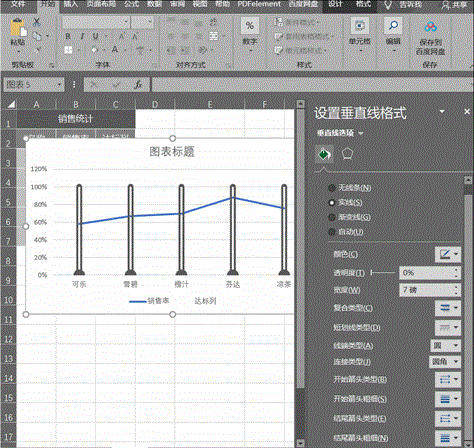
填充选项中设置线条为红色、宽度为7磅、线端类型为圆;
选择销售率拆线,设置线条为“无线条”;
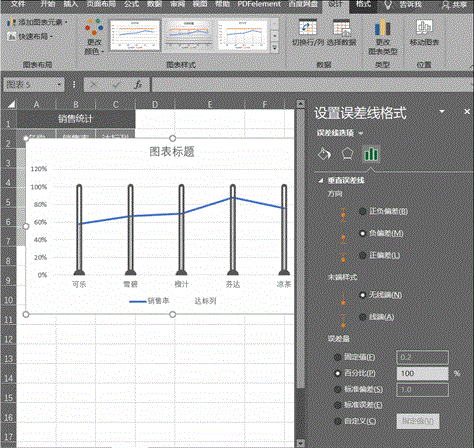
(3)图表美化:
选择纵坐标轴,右侧“设置坐标轴格式”设置项中,边界最小值设为-0.1,这样整个下圆就显示出来了;
选择横坐标轴,右侧“设置坐标轴格式”设置项中,设置标签位置为低,这样销售名称就可见了;
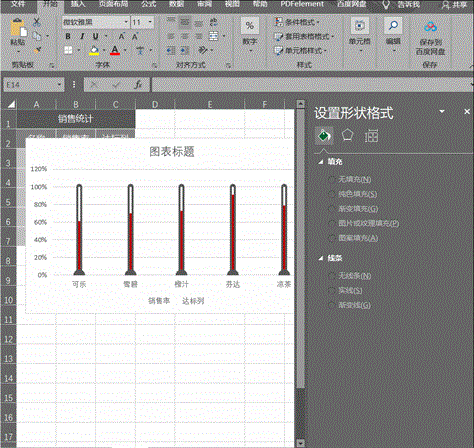
4、图表修饰:
选择图表,点击右上角“+”号进行图表元素设置,“数据标签”-“右”、取消勾选“网格线”;
删除图表中达标列的百分比数值,删除纵横坐标轴;
设置图表标题、文字字体字号等;
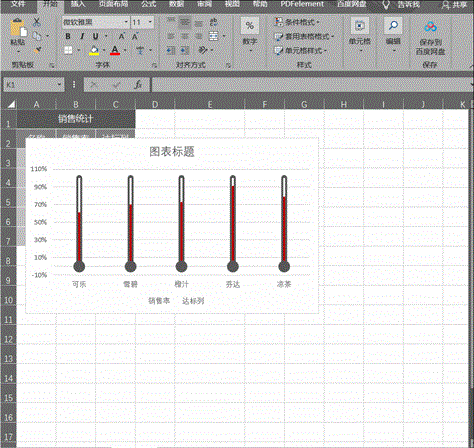
※ 小贴士:
PPT中可进行动画设置,方法可参考以前的发文。









